Sida loo kaydiyo faylka Notepad ee HTML ama qaabka PDF gudaha Windows 11/10
Maqaalkan, waxaan ku sharixi doonaa habka loo badbaadiyo faylka Notepad ee HTML iyo qaabka PDF(save a Notepad file in HTML and PDF format) . Notepad waa software tafatir qoraal ah oo ku jira kombiyuutarada Windows kaas oo u oggolaanaya isticmaalayaasha inay abuuraan oo wax ka beddelaan dukumeentiyada. Sida caadiga ah, waxay u kaydisaa faylka qaabka .txt. Laakiin waxaa laga yaabaa inaadan ogeyn inaad sidoo kale keydin karto faylka Notepad oo ah qaabab aan ahayn .txt sida PDF , HTML , iwm.
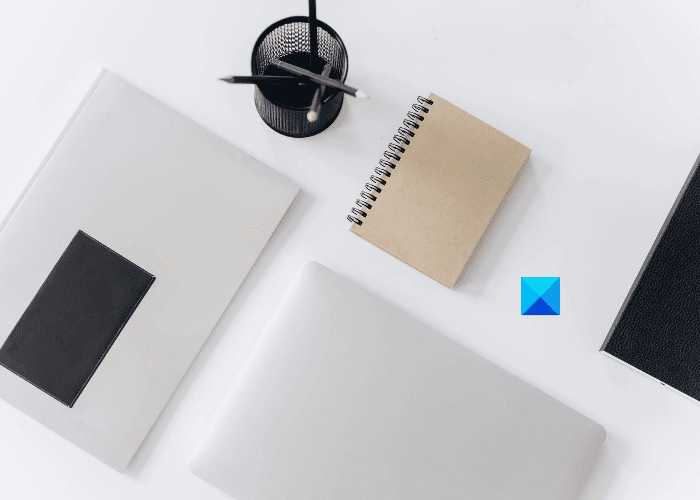
Sida loo kaydiyo faylka Notepad ee HTML iyo PDF
Halkan, waxaanu ku sharixi doonaa habka loo kaydiyo faylka Notepad gudaha:(Notepad)
- qaabka PDF.
- qaabka HTML.
1] Kaydi faylka Notepad oo qaab (Notepad)PDF ah
Waxaad u kaydin kartaa faylka Notepad sidii (Notepad)PDF ahaan adigoo isticmaalaya Microsoft Print to PDF feature. Waa qaab ku dhex dhisan Windows oo u ogolaanaya isticmaalayaasha inay ka beddelaan dukumeentiyadooda hal qaab una beddelaan PDF .

Raac tillaabooyinka hoos ku qoran:
- Fur Notepad(Notepad) oo fur faylkaaga dhexdiisa.
- Hadda, tag " File > Print ." Haddii kale, waxaad sidoo kale riixi kartaa furayaasha Ctrl + P ee kumbuyuutarkaaga. Daaqad daabacaad(Print) cusub ayaa furmi doonta oo tusinaysa doorashooyin kala duwan.
- Waa inaad ka doorataa liiska Microsoft Print to PDF doorashada.
- Guji badhanka Daabacaadda .(Print)
- Magaca faylkaaga, dooro galka bartilmaameedka si aad u badbaadiso, oo guji badhanka Save .
Tani waxay kaydin doontaa faylkaaga qoraalka oo qaab PDF ah. Waxaad ku furi kartaa akhristaha PDF sida (PDF)Adobe ama browser-kaaga.
2] Ku keydi faylka Notepad qaab (Notepad)HTML ah
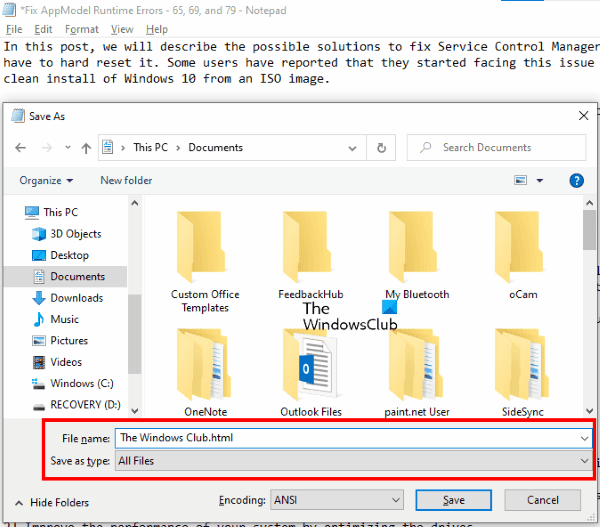
Si aad u kaydiso faylka Notepad sida (Notepad)HTML , waa inaad si fudud u beddeshaa kordhintiisa inta aad kaydinayso. Aan aragno sida tan loo sameeyo:
- Ku bilow Notepad(Notepad) nidaamkaaga oo ku fur faylka qoraalka ah.
- Hadda, u tag " File > Save As ." Ama, waxaad si fudud u riixi kartaa Ctrl + Shift + S furayaasha kumbuyuutarkaaga. Tani waxay furi doontaa daaqada Save As .
- Guji(Click) liiska hoos-u-hoosaadka ee ku dheggan kaydka sida nooca(Save as type) oo dooro Dhammaan faylasha(All files) .
- Ku qor .html dhamaadka magaca faylka oo guji badhanka Save .
Tani waxay kaydin doontaa faylkaaga qoraalka oo qaab HTML ah. Laba-guji(Double-click) faylka la kaydiyay oo wuxuu ku furmayaa biraawsarkaaga caadiga ah.
Waa kaas.
Qoraallada la xiriira(Related posts) :
- Farqiga u dhexeeya Notepad, WordPad, iyo Word(Difference Between Notepad, WordPad, and Word) .
- Sida loo dhejiyo Sticky Note ama Notepad miiska .
Related posts
U deji Notepad++ sidii tafatiraha caadiga ah ee faylasha .xml gudaha Windows 11/10
Sida loo uninstall ama dib loogu rakibo Notepad gudaha Windows 11/10
Sida loogu beddelo Notepad Notepad++ gudaha Windows 11/10
Habka Madow ee Notepad Black ee Windows 11/10
WordPad ama Notepad ayaa ka maqan Windows 11/10
Sida loo sameeyo buug-yaraha dukumeenti PDF gudaha Windows 11/10
Sida loo hubiyo xidhitaanka iyo bilawga Log in Windows 11/10
Sida DWG loogu beddelo PDF gudaha Windows 11/10
Sida loo cabbiro Reaction Time gudaha Windows 11/10
Ku daabac PDF oo aan shaqaynayn Windows 11/10
Sida loo beddelo darawallada adag ee gudaha Windows 11/10 oo leh Hot Swap
Sida loo furo guryaha nidaamka ee Control Panel gudaha Windows 11/10
Sida loogu daro Tifaftiraha Siyaasadda Kooxda Windows 11/10 Daabacaadda Guriga
Notepad ma furmayo Windows 11/10
Adobe Reader kuma shaqaynayo Windows 11/10
Barnaamijyada Jadwalka ugu fiican ee bilaashka ah ee Windows 11/10
Qalabka dib-u-ciyaarista HDMI oo aan ka muuqanayn Windows 11/10
Waa maxay faylka PPS? Sidee PPS loogu beddelaa PDF gudaha Windows 11/10?
Sida loo beddelo codaynta xarfaha caadiga ah ee Notepad on Windows 11/10
Boostada iyo kalandarka abka way qaboojiyaan, burburaan ama kuma shaqeeyaan Windows 11/10
